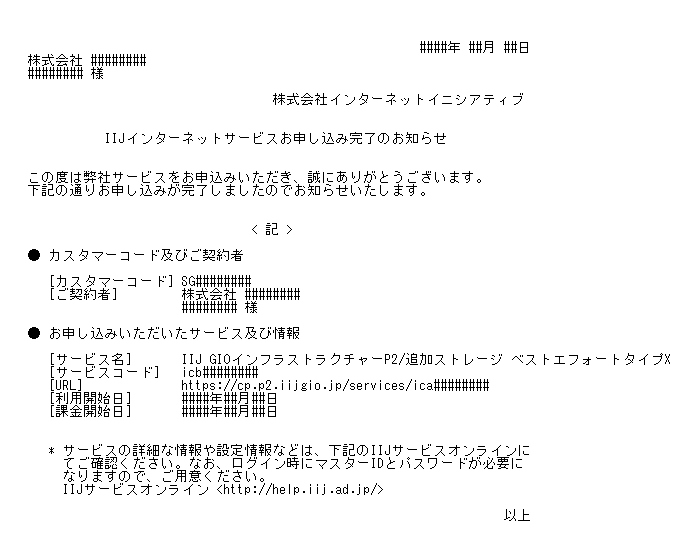目次
- 1.仮想サーバの仕様
- 1.9 Fusion ioMemoryモデルの仮想サーバ専有タイプ故障時の保守
- 1.10 NVMeモデルの仮想サーバ専有タイプ故障時の保守
- 1.共通機能と情報
- 2.仮想サーバの設定
- 3.システムストレージの設定
- 4.追加ストレージの設定
- 5.ストレージアーカイブの操作
- 6.グローバルネットワークの操作
- 7.プライベートネットワークの設定
- 8.FW+LB 専有タイプの設定
- 9.FW+LB ベストエフォートタイプの設定
- 9.1 FW+LB ベストエフォートタイプの設定画面
- 9.2 FW+LB ベストエフォートタイプのネットワーク初期設定
- 9.3 FW+LB ベストエフォートタイプのExternal VIPの設定
- 9.4 FW+LB ベストエフォートタイプの監視用IPアドレスの割り当てと解除
- 9.5 FW+LB ベストエフォートタイプのスタティックルートの設定
- 9.6 FW+LB ベストエフォートタイプのロードバランシングの設定
- 9.7 FW+LB ベストエフォートタイプのFWルールの設定
- 9.8 FW+LB ベストエフォートタイプのSNATの設定
- 9.9 FW+LB ベストエフォートタイプの使用状況の確認
- 9.10 FW+LB ベストエフォートタイプの再起動
- 10.ファイアウォールの設定
- 11.IIJ統合運用管理サービス連携設定
- 12. ご利用中の仮想アプライアンスの確認
- C:契約、品目変更、解約の方法
- 4.追加ストレージの契約、解約
- 4.1 追加ストレージの契約
4.1 追加ストレージの契約
追加ストレージの契約方法を説明します。
追加ストレージ タイプSは、新規契約の受付を終了いたしました。
1.画面左メニューの「ストレージ」をクリックし、「追加ストレージ」をクリックします。
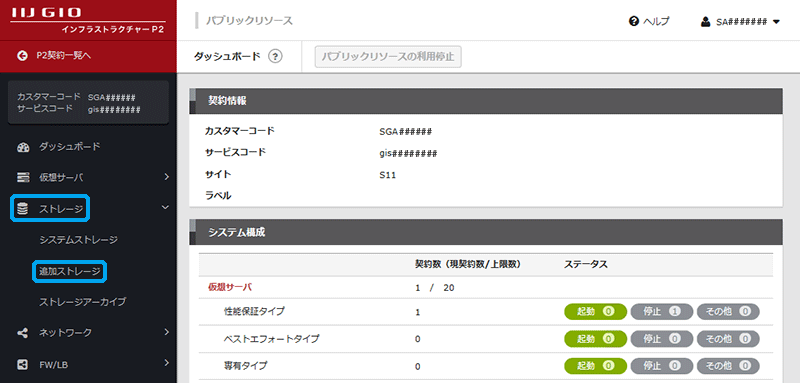
「追加ストレージの一覧」画面が表示されます。
2.画面上部の「追加ストレージ追加」ボタンをクリックします。

「追加ストレージのお申し込み」画面が表示されます。
3.契約する追加ストレージを選択し、「次へ」ボタンをクリックします。
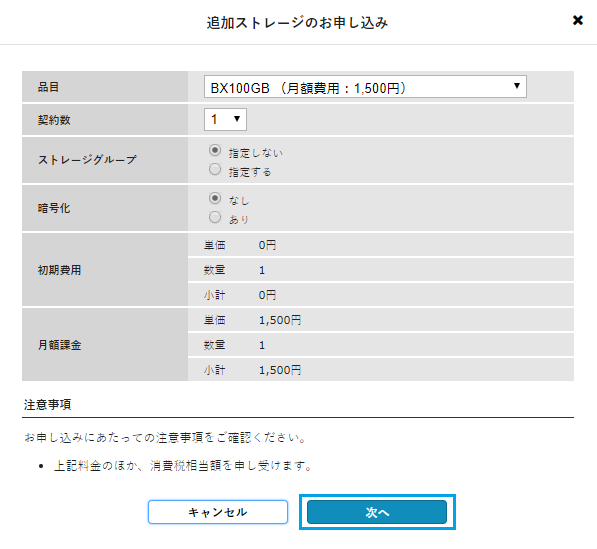
追加ストレージの設定項目について、以下に説明します。
| 設定項目 | 説明 |
|---|---|
| 品目 |
品目をドロップダウンリストで選択します。 補 足
各サイトで提供する追加ストレージの品目が異なります。追加ストレージの品目について詳しくは、「B:サービス仕様」の「3.3.2 追加ストレージの品目と課金」をご覧ください。 |
| 契約数 | 契約する追加ストレージの台数をドロップダウンリストで選択します。 |
| ストレージグループ |
ストレージグループについて詳しくは、「B:サービス仕様」の「3.5 ストレージグループ」をご覧ください。 |
| 暗号化 |
追加ストレージ 性能保証タイプX/追加ストレージ ベストエフォートタイプXの場合に表示されます。
追加ストレージ 性能保証タイプX/追加ストレージ ベストエフォートタイプXの暗号化について詳しくは、「B:サービス仕様」の「3.2 追加ストレージの仕様」をご覧ください。 |
| 初期費用 | 選択した追加ストレージの初期費用が表示されます。 |
| 月額課金 | 選択した追加ストレージの月額課金が表示されます。 |
「追加ストレージのお申し込み」画面に、選択した追加ストレージの情報が表示されます。また、課金情報として、初期費用と月額課金の情報が表示されます。
4.「上記の注意事項及び契約約款に同意する」チェックボックスをチェックし、「購入する」ボタンをクリックします。
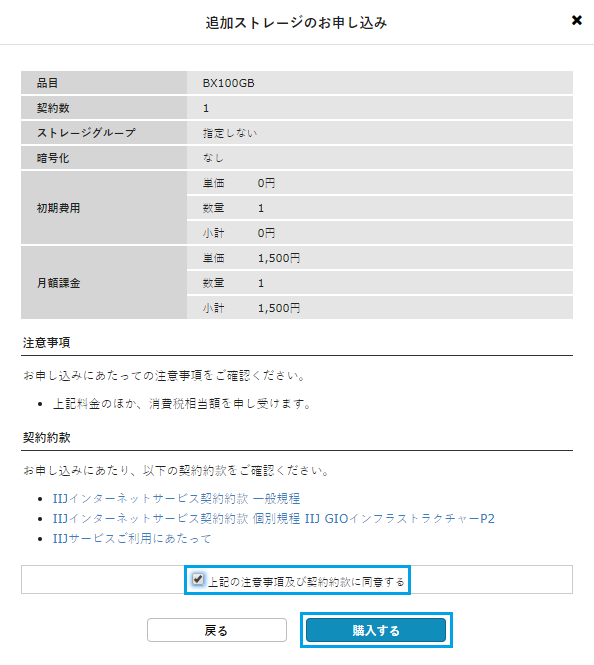
「追加ストレージのお申し込み」画面に、購入した追加ストレージのサービスコードが表示されます。
5.「閉じる」ボタンをクリックします。
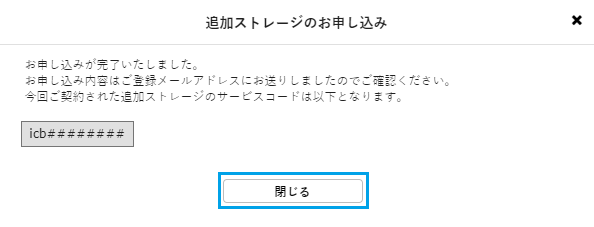
「追加ストレージのお申し込み」画面が閉じ、「追加ストレージの一覧」画面に戻ります。購入した追加ストレージが「追加ストレージの一覧」画面に表示されます。
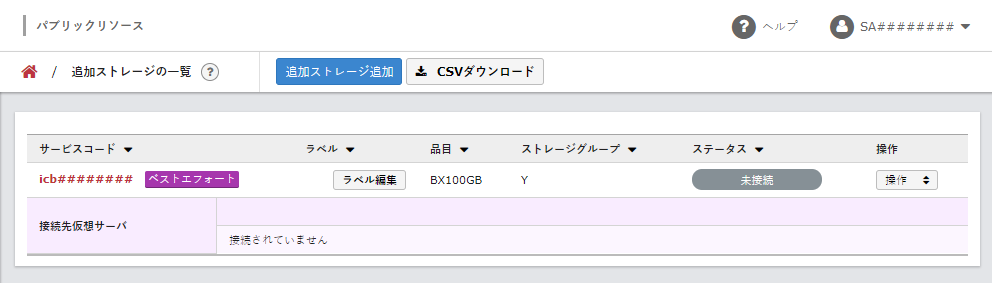
追加ストレージを使用する場合、追加ストレージを仮想サーバにデータデバイスとして取り付け、セットアップする必要があります。データデバイスの取り付けについて詳しくは、「E:コントロールパネルでの設定方法」の「2.4.3 データデバイスを取り付ける」をご覧ください。
データデバイスのセットアップについては、以下をご覧ください。
- Linuxの仮想サーバに取り付けたデータデバイスのセットアップについて詳しくは、「D:仮想サーバを利用可能にするまでの操作」の「6.1 仮想サーバ(Linux)のデータデバイスのセットアップ」をご覧ください。
- Windows Serverの仮想サーバに取り付けたデータデバイスのセットアップについて詳しくは、「D:仮想サーバを利用可能にするまでの操作」の「6.2 仮想サーバ(Windows Server)のデータデバイスのセットアップ」をご覧ください。
また、ご契約者様のメールアドレスに「IIJインターネットサービスお申し込み完了のお知らせ」というメールが送信されます。メールの例を以下に示します。